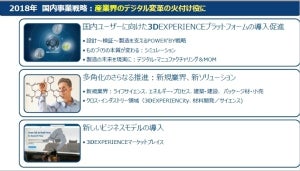こんにちは。あっという間に年末が近づき、慌ただしくなってこられた時期だと思います。また、急に寒さが厳しくなってきました。ウィンタースポーツやマラソンにはちょうどいい時期となりましたが、体調にはくれぐれもお気をつけください。
さて今回のテーマですが、「アセンブリ」、つまり組立図についてです。
突然ですが、この2つを見比べてください。回転式の蓋がついているケースです。わかりやすいように各々色を変えてありますが、形状はまったく同じものです。
形状はまったく同じですが、実は作り方がまったく異なっています。(1)は1つのパーツで作成しており、ケース部と蓋は「ボディ」という単位で分けて組立状態のように見せています。
それに対して(2)はケース部と蓋を別々の「部品」として作成し、「アセンブリ」として組み立てています。
このように、作成手順はまったく異なっていますが結果的にできあがった形状はまったく同じです。完成形状がまったく同じなのであればどちらの方法で作成しても同じなのではないか、と思われるでしょうか?
でも実はそうではありません。例えばこのような回転式の蓋を持つケースを設計した場合、製品化する前に蓋の開閉状態を確認や干渉する箇所が無いかなどの確認をする必要があります。どの3D CADでもこのような「組み立て品」としての検証を行う機能を持つのは「アセンブリ」という状態にした時のみです。したがって、3Dで設計をする場合はそのメリットを享受するためにも、組立品はきちんとアセンブリとして設計することが必要です。
では、アセンブリ機能で具体的にどのようなことができるのかの一例をご紹介します。
まず、例えばこのような回転式の蓋の開閉動作を動的に確認することができます。開閉動作の始点と終点を指定することで、その間を自動で動作させることが可能です。この例は回転の動作ですが、スライドさせるような動きも可能です。
また、部品同士の干渉の確認をすることができます。大半の3D CADでは、部品点数が多いアセンブリの場合は全体を一括で確認することもできますし、鑑賞していそうな箇所を予測し、その箇所のみで確認するなど、さまざまな確認方法が用意されています。
また、アセンブリとして設計することでパーツリスト(部品表)を自動的に生成することができるので、設計後にデータを次の工程へ渡す場合にも効率よく運用することが可能となります。
このように、3D CADは見た目を作り上げるモデリングをするためだけではなく、設計検証をしたり、設計情報をわかりやすく記録するための機能が数多くあります。
最近は3D CADの機能がどんどん進化を遂げており、ユーザーが煩わしいことをなるべく意識しないで済むような仕組みになっていたりします。現在操作しているのはアセンブリなのか部品なのかを意識せずに操作できるCADも登場しています。そのおかげで3D CADに取り組むハードルが下がってきているのも事実ですが、同時に機能を適切に使用しないとせっかくのツールが無駄になってしまいます。きちんと何らかの形で使い方を学習されれば使用している3D CADを効率的に使用する方法を習得できますが、気軽に使用できるCADではなかなかそのような機会を得ることなく、自己流で使用されている方を散見します。正しい使用方法を習得することで、結果的によりよい設計を行うことが可能になります。
ぜひ、ご使用のCADの機能を最大限に活用してみてください。
ではまた次回をお楽しみに!